私たちの写真とビデオ iPhone 彼らがより良いカメラを手に入れるにつれて、ますます重要になっています。 ただし、これには明らかな欠点があり、それは彼らが 多くのスペースを取ることができます これにより、アプリケーションをインストールしたり、アプリケーションをインストールしたりする可能性がなくなります。 しかし、それらをiCloudに保存することで、それらをあまり忙しくしない方法があります。 この投稿では、その方法を説明します。

iPhoneでiCloudフォトライブラリをアクティブにする
写真やビデオをiCloudに保存するプロセスは、手動で何もする必要がないため、自動的に行われます。 ただし、そのオプションを実行するには、事前にオプションをアクティブにしておく必要があります。 これを行うには、に行く必要があります 設定>写真 オプションを有効にします 「iCloudの写真」。
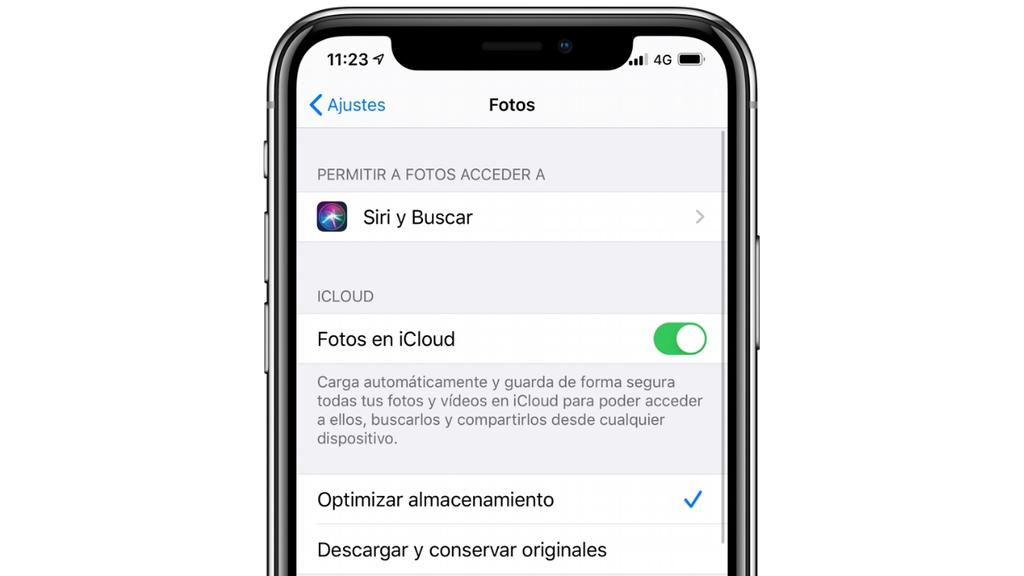
iPhoneの写真アプリでこのコンテンツを引き続き表示できますが、必要に応じて、 ストレージを最適化する or 元の写真をダウンロード 。 それらがあまりにも多くのスペースを取らないようにするには、最初のオプションをアクティブにする必要があります。 また、これらの写真は そのような他のコンピュータで見える as iPad & Mac それらのオプションもアクティブにした場合。 もちろん、 写真を削除しないでください その場合、それらはiCloudからも削除されるため、アプリから。
写真をiCloudにアップロードするもうXNUMXつの利点は、 あなたがiPhoneを復元してもそれらを回復する 。 バックアップなしで復元を行っても、他のデータやSafariブックマーク、連絡先、メッセージなどの情報と同期させることができます。 これはすべて、対応するオプションをアクティブにすることにより、[設定]> [あなたの名前]> [iCloud]から管理されます。
iCloudの料金
iCloudストレージにはマイナス面があります。 無料ではありません。 あなたが作成するとき Apple IDは無料で5GBを取得しますが、多くの場合、写真やその他のファイルを保存するにはこれでは不十分です。 したがって、あなたはに頼るべきです 月額料金を支払う これにより、より多くのスペースを取得できます。 スペインの価格は次のとおりです。
- 50 GB: 月額0.99ユーロ。
- 200 GB: 月額2.99ユーロ。
- 2 TB: 月額9.99ユーロ。
原則として、多くの人にとって50 GBのレートで十分であると考えていますが、健康を増進したい場合は2.99ユーロの制限を超えないようにするには、ほとんどの場合それで十分です。 写真に加えて、多数のファイルを保存することを考えている場合は、2 TBが便利です。 あなたの国で料金をチェックすることができます Appleのウェブサイト 。 詳細については、iCloudスペースを購入する方法に関する記事を参照することをお勧めします。
写真をiCloudドライブに保存する
iCloudの名前は、実際にはiCloudドライブがクラウドストレージシステムとして区別される完全なサービスを指します。 言い換えれば、Dropboxやなどの他のプラットフォームで使用できるような独自のクラウドデスクトップです。 Googleドライブ。 ここで私たちはできます あらゆる種類のファイルを保存する Appleからではなくても、インターネットにアクセスできる任意のデバイスからアクセスできます。
フォトアプリから写真や動画の痕跡を削除したいが、完全になくしたくない場合は、このサービスを使用してそれらを安全に保つことができます。 これを行うには、次の手順を実行する必要があります。
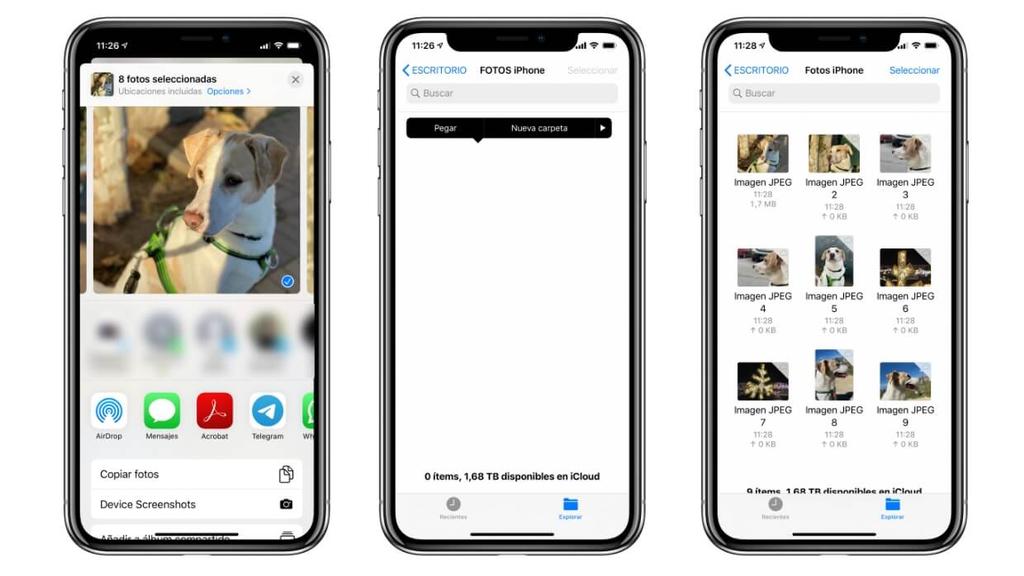
- iPhoneから写真アプリにアクセスする
- 選択 iCloudにインポートする写真やビデオ。
- シェア ボタンをクリックします。
- ソフトウェアの制限をクリック 「写真をコピー」。
- ファイルアプリにアクセスします。
- アイテムを貼り付けるフォルダを検索または作成し、長押ししてをクリックします "ペースト" オプション .
写真をサーバーにアップロードする必要があるため、ファイルのサイズやインターネット接続によっては、写真の貼り付け処理が多少高速になる場合があります。 それらがアップロードされたら、iCloudドライブ上で続行されるため、写真アプリを失うことを心配することなく、写真アプリからそれらの写真を削除できます。
に 他のデバイスから写真にアクセスする 別のiPhoneまたはiPadの場合はファイルアプリに移動する必要があります。Macを使用している場合はFinderを使用し、iCloudアプリから Windows PC。 に Android デバイス、あなたはからそれにアクセスする必要があります iCloudウェブサイト 、以前のバージョンでも機能しますが、システムに最適化されたアプリがあることを考えると、あまり快適ではありません。